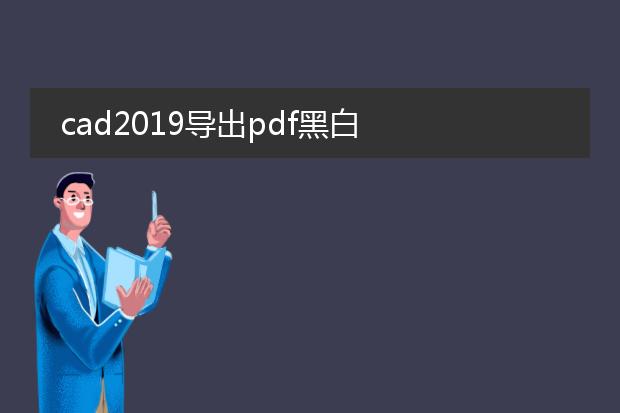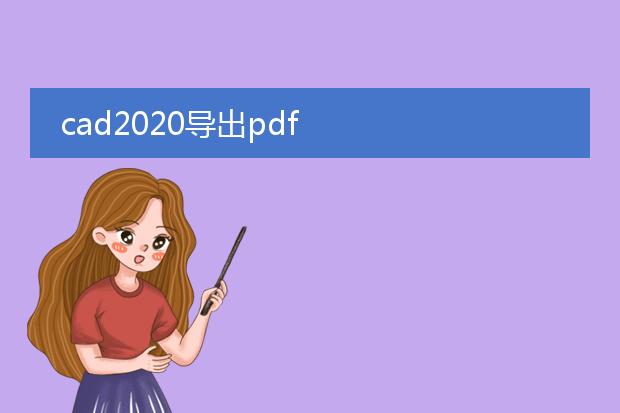2024-12-25 21:14:59

《cad 2019导出
pdf的简单操作》
在cad 2019中导出pdf十分便捷。首先,打开要导出为pdf的cad文件。然后,点击“输出”选项卡,在其中找到“pdf”命令。
接着,会弹出“另存为pdf”对话框。在这里,可以设置一些重要参数。例如,选择打印范围,是窗口、显示还是图形界限等;还能调整图纸尺寸、打印比例等,以确保pdf文件中图形的布局符合需求。
之后,点击“确定”按钮,cad 2019就会按照设定将文件转换为pdf格式。这一功能有助于在不同的平台和人员之间方便地共享cad设计成果,因为pdf具有良好的兼容性和可读性,无需安装cad软件即可查看图纸内容。
cad2019导出pdf

《
cad2019导出pdf全攻略》
在cad2019中导出pdf十分便捷。首先,打开需要导出的cad图纸文件。然后,点击“打印”命令,或者使用快捷键ctrl + p。在打印设置的“打印机/绘图仪”名称中,选择“dwg to pdf.pc3”这一虚拟打印机。
接着,可以根据需求设置打印范围,如窗口、图形界限或显示范围等。调整好打印比例、样式等相关参数,确保图纸的布局和显示效果符合预期。
之后,点击“确定”,在弹出的保存对话框中选择保存路径和输入文件名。这样,cad2019就能快速将图纸导出为高质量的pdf文件,方便与他人共享、查看或用于打印,无论是建筑图纸、机械设计图等都能轻松处理。
cad2019导出pdf黑白
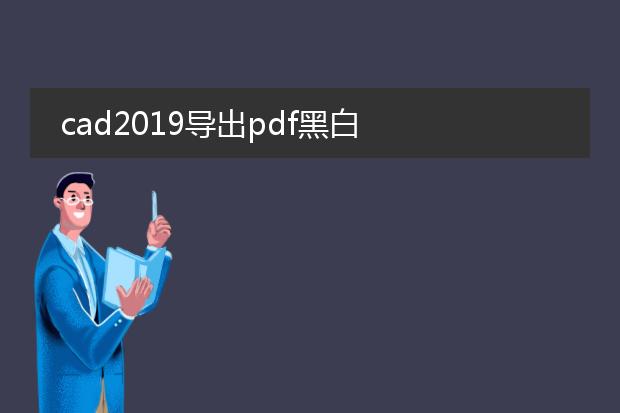
《cad 2019导出pdf黑白的方法》
在cad 2019中,将图纸导出为黑白pdf是较为常见的需求。首先,打开要导出的cad图纸。点击“打印”选项,在打印机名称中选择“dwg to pdf.pc3”。
接着,在打印样式表(笔指定)的下拉菜单中,选择“monochrome.ctb”,这个样式表可确保输出为黑白效果。然后根据需要调整打印范围、比例等参数。
之后,点击“预览”查看效果,如果满意则点击“确定”,选择保存路径,即可成功导出黑白的pdf文件。这一操作有助于在图纸共享时,避免彩色打印可能带来的颜色偏差问题,同时黑白的pdf文件通常文件大小也更易于管理。
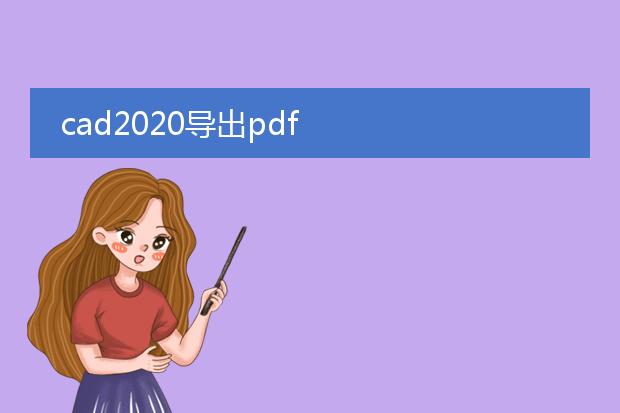
《
cad2020导出pdf的操作指南》
在cad2020中导出pdf十分便捷。首先,打开要导出的cad文件。接着,选择“打印”命令(可以通过快捷键ctrl + p)。在打印设置窗口中,打印机名称选择“dwg to pdf.pc3”。然后根据需求设置打印范围,如窗口、图形界限或显示范围等。如果要确保输出的pdf图形质量清晰,可以调整打印样式、颜色等相关参数。像将颜色设置为“monochrome.ctb”可得到黑白清晰的效果。完成这些设置后,点击“确定”,选择保存路径并输入文件名,即可成功从
cad2020导出pdf文件,这一功能有助于方便地分享和交流cad设计成果。